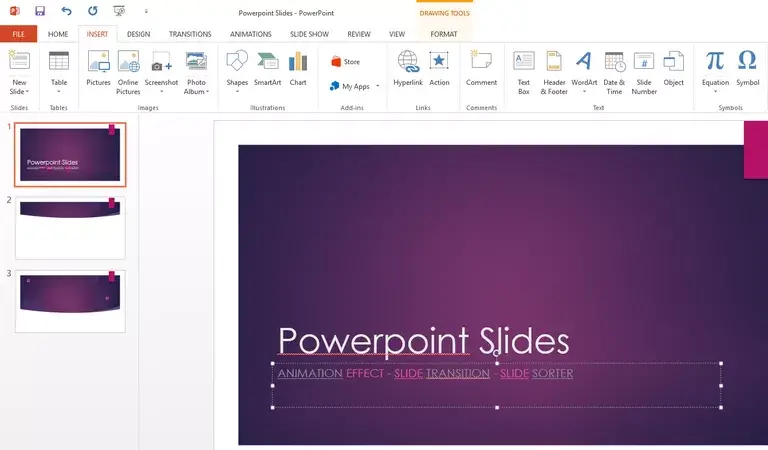
En PowerPoint, hay tres opciones cuando se desea seleccionar un grupo de diapositivas para aplicar formato, como un efecto de animación o una transición de diapositivas a todas ellas. Para seleccionar un grupo, cambiar a la vista del Clasificador de Diapositivas haciendo clic en la pestaña Ver o usar el Panel de Diapositivas a la izquierda de la pantalla. Alterne entre estas dos vistas utilizando los iconos de la barra de estado en la parte inferior de la pantalla.
Índice de contenidos
Seleccionar Todas las Diapositivas
La forma de seleccionar todas las diapositivas difiere ligeramente dependiendo de si está usando el Clasificador de Diapositivas o el Panel de Diapositivas .
- En la vista Clasificador de diapositivas , mantener pulsada la tecla Mayúsculas y hacer clic en la primera diapositiva . Se seleccionan todas las diapositivas.
- En el Panel Diapositivas , haga clic en la primera diapositiva , presione la tecla Mayúsculas y luego haga clic en la última diapositiva para seleccionar todas las diapositivas.
Seleccionar un Grupo de Diapositivas Consecutivas
-
Clic en la primera diapositiva en el grupo de diapositivas que desea formatear.
-
Mantener pulsada la tecla Mayúsculas y hacer clic en la última diapositiva que se desea incluir en el grupo. Esto incluirá la primera diapositiva y la última diapositiva que seleccionó, así como todas las diapositivas entre las dos.
También puede seleccionar diapositivas consecutivas manteniendo presionado el botón del ratón y arrastrando a través de las diapositivas que desea seleccionar.
Seleccionar Diapositivas No Consecutivas
-
Haga clic en la primera diapositiva en el grupo que desee seleccionar. No tiene que ser la primera diapositiva de la presentación.
-
Mantenga pulsada la tecla Ctrl ( Comando en Macs) mientras hace clic en cada diapositiva específica que desee seleccionar. Pueden elegirse en orden aleatorio.
Vista del Clasificador de Diapositivas
En la vista del Clasificador de Diapositivas, usted puede reordenar, borrar o duplicar sus diapositivas. También puede ver cualquier diapositiva oculta. En la vista Clasificador de diapositivas hay muchas opciones aplicables. Tú puedes:
- Arrastrar una diapositiva de una posición a otra
- Eliminar una diapositiva haciendo clic en ella y presionando Eliminar en su teclado
- Copiar una diapositiva haciendo clic en ella y presionando la combinación de teclas Ctrl+C o eligiendo el botón Copiar en el grupo Portapapeles del grupo Inicio de la cinta
- Pegar una diapositiva copiada haciendo clic en el punto de inserción deseado presionando la combinación de teclas Ctrl+V o eligiendo el botón Pegar en el grupo Portapapeles de Inicio de la cinta
- Ajustar el tiempo de las diapositivas seleccionadas
- Controlar los efectos de transición en las diapositivas seleccionadas








